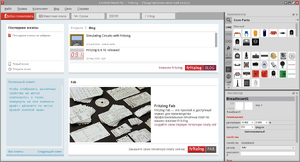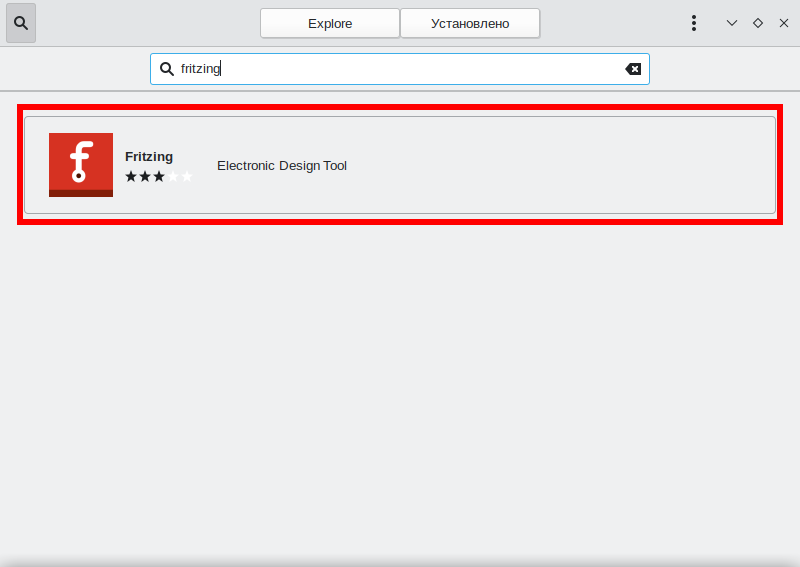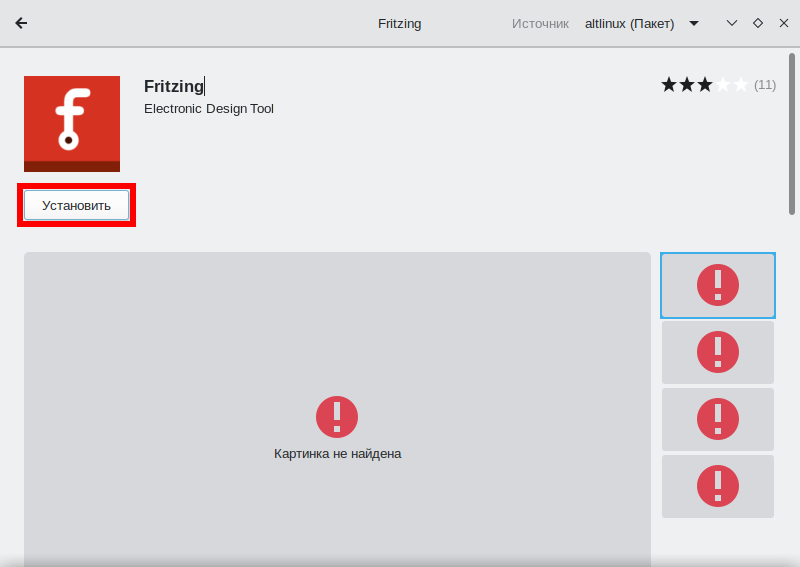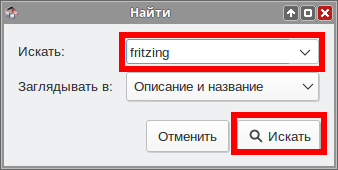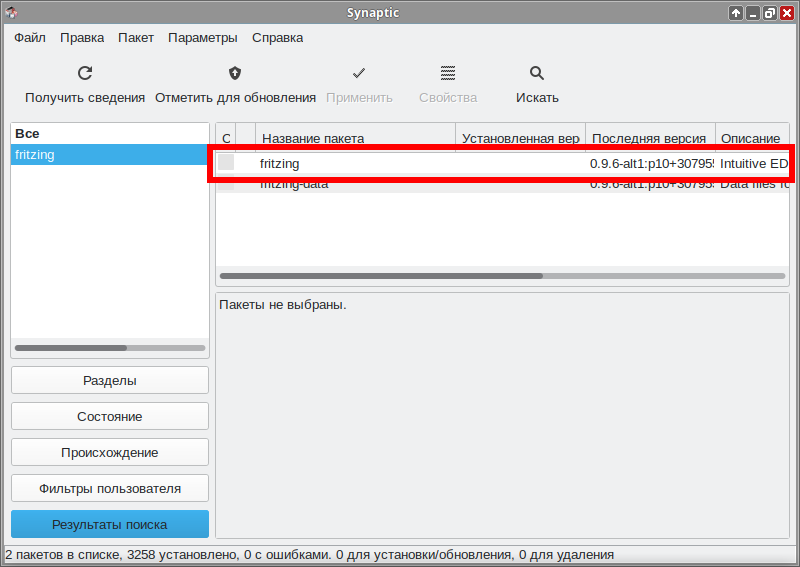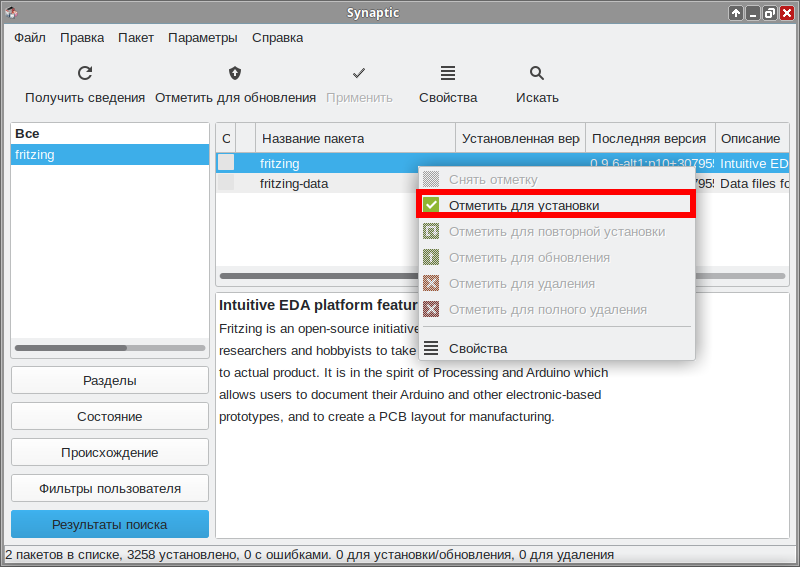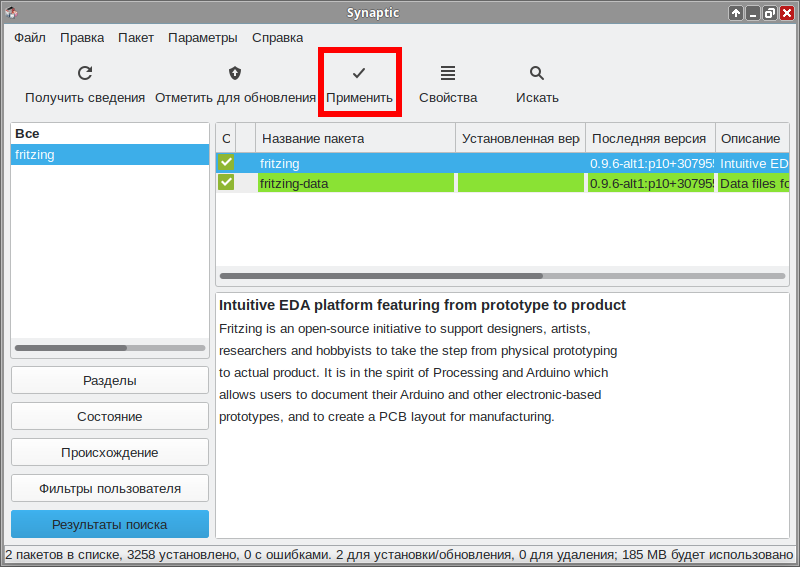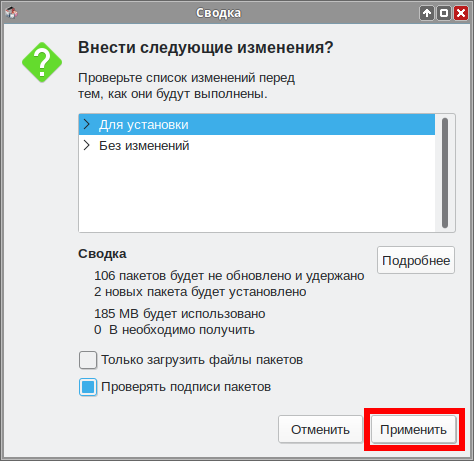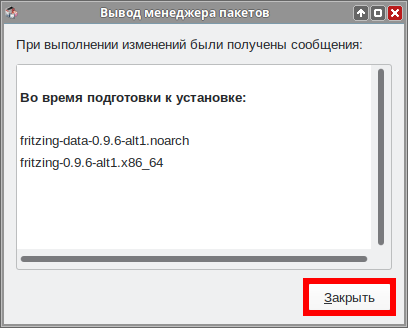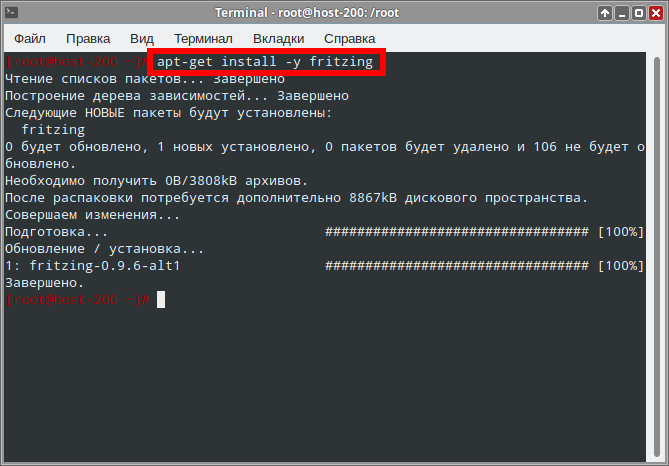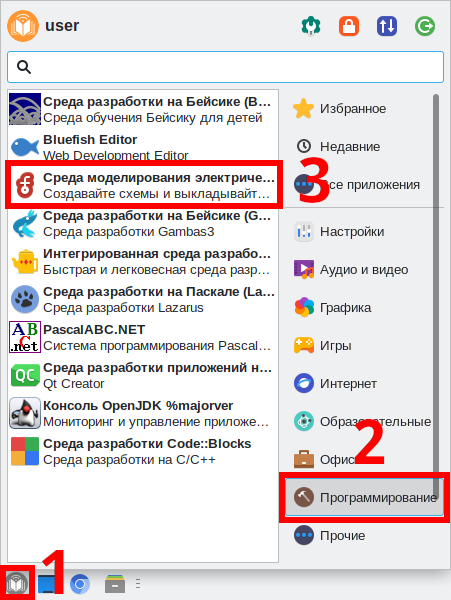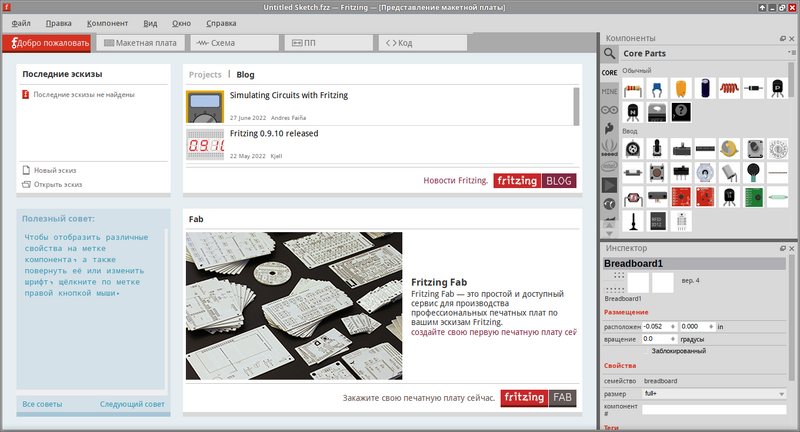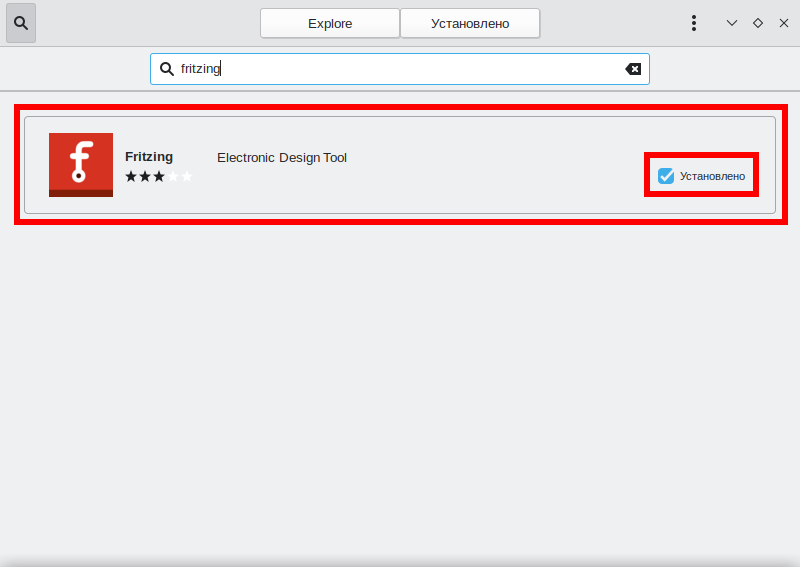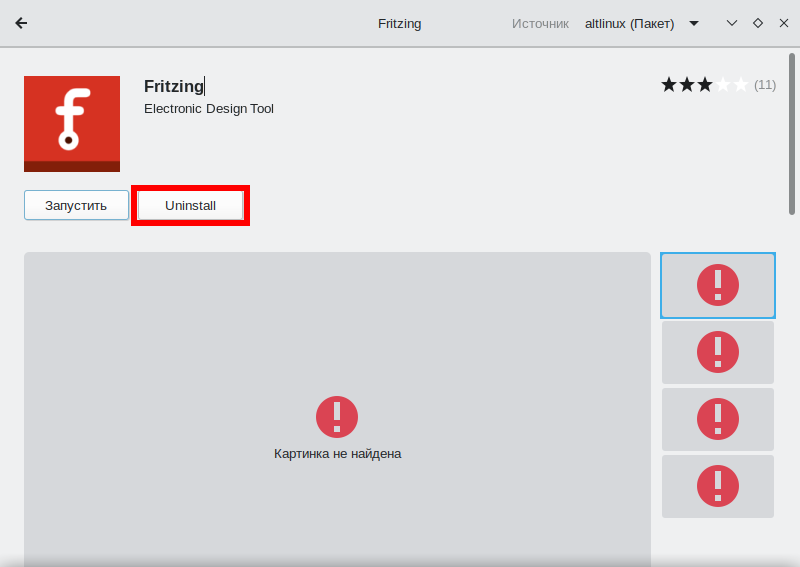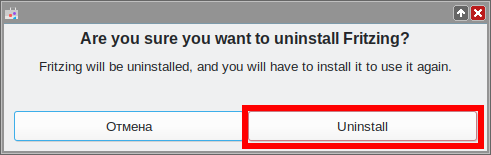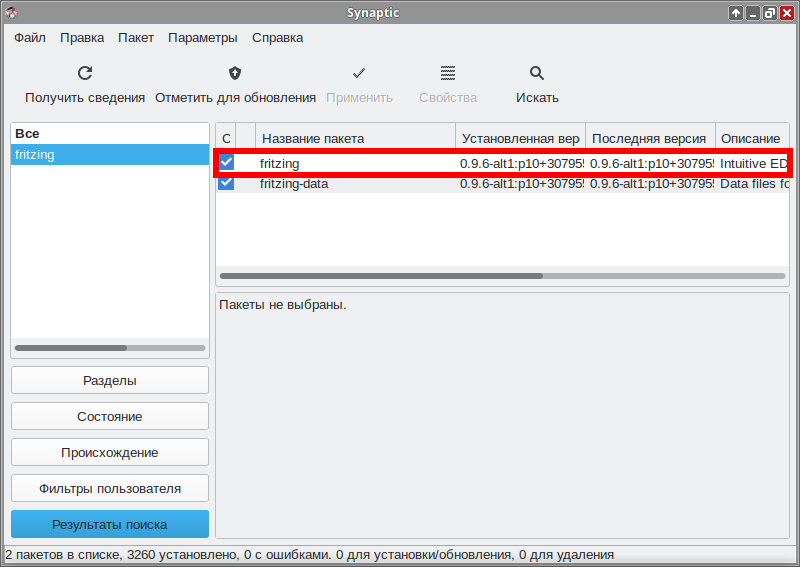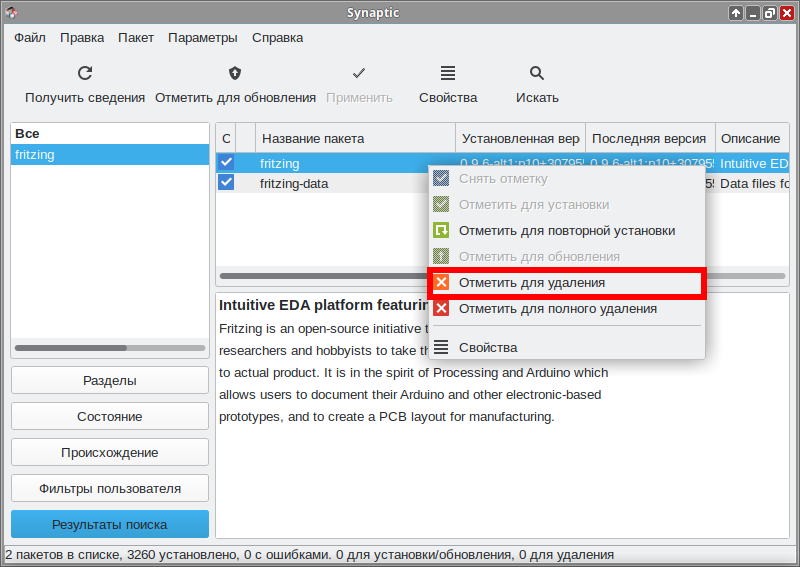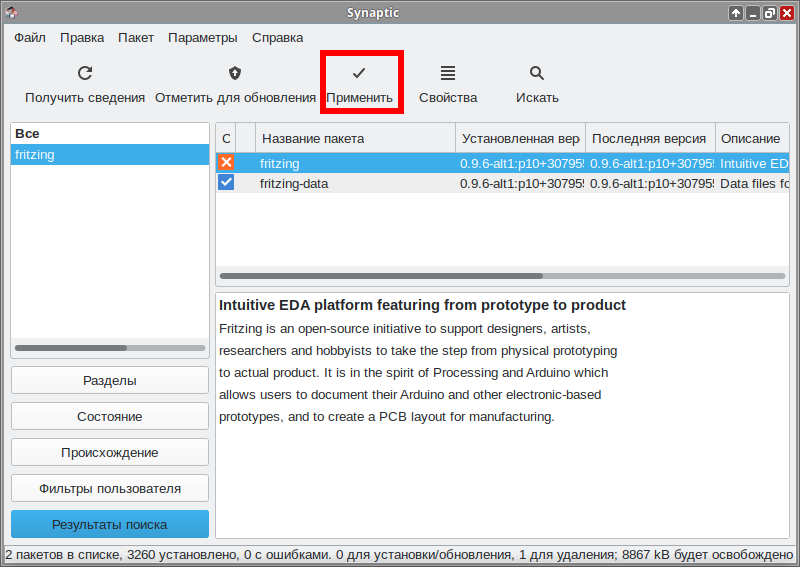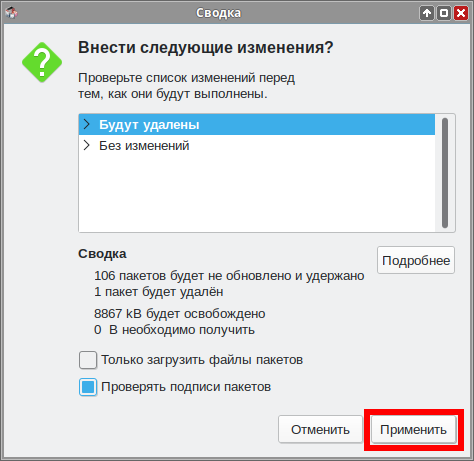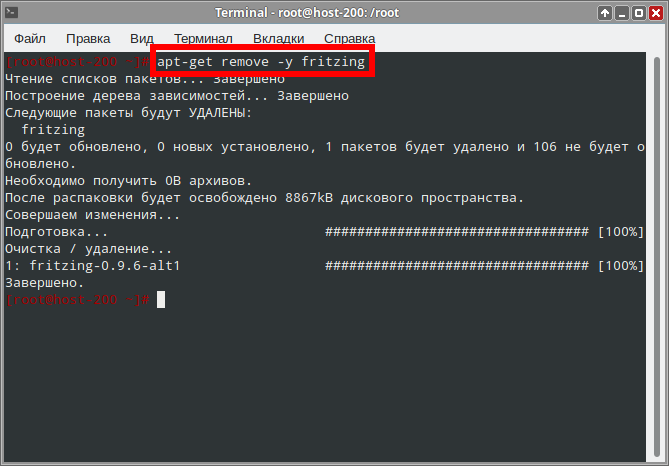Education applications/Fritzing: различия между версиями
Pechenovv (обсуждение | вклад) (Новая страница: «{|class="wikitable" style="float:right; margin-left:2em" !colspan="2"|100px |- !colspan="2"|Fritzing |- |colspan="2"|64px|center |- |colspan="2"|Запущенная программа Fritzing|300px|center |- |'''Появился в: |''' 2007<br> |- |'''Оф. сайт''': |https://fritzing.org/ |- |'''Репозиторий ALT Linux'''...») |
Нет описания правки |
||
| (не показаны 4 промежуточные версии 1 участника) | |||
| Строка 6: | Строка 6: | ||
|colspan="2"|[[Изображение:altedu-menu-fritzing.png|64px|center]] | |colspan="2"|[[Изображение:altedu-menu-fritzing.png|64px|center]] | ||
|- | |- | ||
|colspan="2"|[[Файл:Edu-fritzing- | |colspan="2"|[[Файл:Edu-fritzing-run2.png|Запущенная программа Fritzing|300px|center]] | ||
|- | |- | ||
|'''Появился в: | |'''Появился в: | ||
| Строка 19: | Строка 19: | ||
|'''Лицензия''': | |'''Лицензия''': | ||
|GPLv3<br> | |GPLv3<br> | ||
|- | |||
|'''Включена в состав<br>Альт Образование''' | |||
| Да | |||
|- | |- | ||
|'''Группы пакетов''' | |'''Группы пакетов''' | ||
| | | | ||
* | * [[Educational_Applications_Sets#Среднее_профессиональное|Среднее профессиональное]] | ||
*Высшее образование | * [[Educational_Applications_Sets#Высшее _образование|Высшее образование]] | ||
|} | |} | ||
| Строка 65: | Строка 68: | ||
{{:Education-console-install-common-v2}}#Установите программу Fritzing следующей командой: | {{:Education-console-install-common-v2}}#Установите программу Fritzing следующей командой: | ||
#:<syntaxhighlight lang="bash"> | #:<syntaxhighlight lang="bash"> | ||
# apt-get | # apt-get install -y fritzing | ||
</syntaxhighlight> | </syntaxhighlight> | ||
#:[[Файл:Edu-fritzing-install-console-a.png|Ввод команды для установки пакета]] | #:[[Файл:Edu-fritzing-install-console-a.png|Ввод команды для установки пакета]] | ||
| Строка 72: | Строка 75: | ||
==Запуск программы в Альт Образование== | ==Запуск программы в Альт Образование== | ||
#Чтобы запустить программу в Альт Образование перейдите по следующим пунктам меню: | #Чтобы запустить программу в Альт Образование перейдите по следующим пунктам меню: | ||
#:{{nav|Меню приложений|Программирование| | #:{{nav|Меню приложений|Программирование|Среда моделирования электрических схем}} | ||
#:[[Файл:Edu-fritzing-run1.png|Выбор программы в меню]] | #:[[Файл:Edu-fritzing-run1.png|Выбор программы в меню]] | ||
#Программа запущена: | #Программа запущена: | ||
Текущая версия от 22:00, 20 ноября 2023

| |
|---|---|
| Fritzing | |
| Появился в: | 2007 |
| Оф. сайт: | https://fritzing.org/ |
| Репозиторий ALT Linux | fritzing |
| Лицензия: | GPLv3 |
| Включена в состав Альт Образование |
Да |
| Группы пакетов | |
Fritzing — это программа для проектирования электрических схем. Она предоставляет графический интерфейс, позволяющий инженерам, проектировщикам и электротехникам создавать сложные электрические схемы с помощью богатой библиотеки символов. Пользователи могут легко размещать компоненты, проводить соединения и создавать схемы различных сложностей. Программа поддерживает экспорт в различные форматы, что облегчает обмен данными с другими программами проектирования. Fritzing - это мощный инструмент для профессионального проектирования электрических схем, обладающий простотой использования и функциональностью, которая удовлетворит потребности как опытных специалистов, так и новичков в области электротехники.
![]() Fritzing уже установлен на ваш экземпляр Альт Образования!
Fritzing уже установлен на ваш экземпляр Альт Образования!
Установка
Программу можно установить из системного репозитория ALT Linux. Для установки программы через консоль или Synaptic нужно выбрать пакет fritzing.
Выберите удобный способ установки:
Центр Приложений
- Откройте Меню приложений ▷ Системные ▷ Центр приложений:
- Нажмите на кнопку поиска:
- Введите в поле поиска «Fritzing» и дождитесь загрузки:
- Нажмите установить:
- Программа установлена, закройте Центр приложений.
Synaptic
- Откройте Меню приложений ▷ Настройки ▷ Программа управления пакетами Synaptic:
- Введите пароль суперпользователя:
- Нажмите на кнопку «Получить сведения» и подождите, пока программа обновит кэш:
- Нажмите на кнопку «Искать»
- Введите в окне поиска «fritzing» и нажмите «Искать»:
- Программа найдёт нужный пакет.
- Кликните по пакету ПКМ и выберите «Отметить для установки»:
- Нажмите кнопку «Применить»:
- Согласитесь с изменениями:
- Программа начнёт загрузку и установку пакетов:
- После успешной установки программа выдаст соответствующее сообщение:
- Программа установлена, закройте Synaptic.
Терминал
- Откройте Меню приложений ▷ Системные ▷ Терминал Xfce:
- Введите запрос на повышение прав до суперпользователя и команду для обновления кэша:
- Установите программу Fritzing следующей командой:
- Программа установлена, закройте окно терминала.
Запуск программы в Альт Образование
- Чтобы запустить программу в Альт Образование перейдите по следующим пунктам меню:
- Программа запущена:
Удаление
Выберите удобный способ удаления:
Центр Приложений
- Откройте Меню приложений ▷ Системные ▷ Центр приложений:
- Нажмите на кнопку поиска:
- Введите в поле поиска «Fritzing» и дождитесь загрузки:
- Нажмите «Uninstall»:
- Подтвердите удаление, снова нажав «Uninstall»:
- Программа удалена, закройте Центр приложений.
Synaptic
- Откройте Меню приложений ▷ Настройки ▷ Программа управления пакетами Synaptic:
- Введите пароль суперпользователя:
- Нажмите кнопку «Искать»:
- Введите в окне поиска «fritzing» и нажмите «Искать»:
- Программа нашла установленный пакет:
- Кликните по пакету ПКМ и выберите «Отметить для удаления»:
- Нажмите кнопку «Применить»:
- Согласитесь с изменениями:
- Программа выполняет удаление
- Удаление завершено, закройте Synaptic.
Терминал
- Откройте Меню приложений ▷ Системные ▷ Терминал Xfce:
- Введите запрос на повышение прав до суперпользователя:
- Введите запрос на удаление программы командой:
- Удаление завершено, закройте окно терминала.